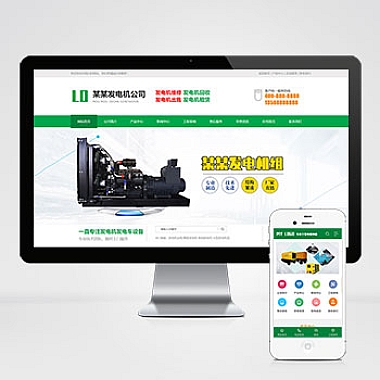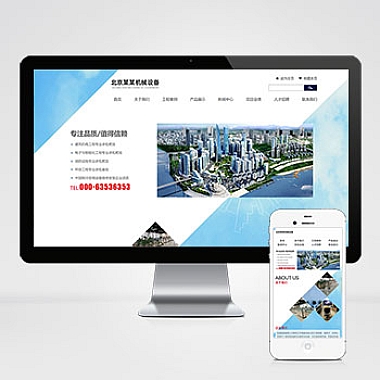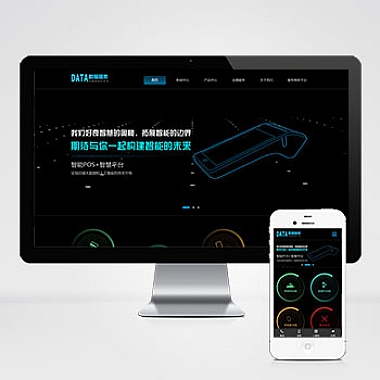Ubuntu启动盘是一种可用于安装和运行Ubuntu操作系统的便携式存储设备。它可以帮助用户在没有安装Ubuntu的计算机上运行该操作系统,也可以用于系统恢复和故障排除。制作Ubuntu启动盘具有简便高效的特点,可以让用户轻松地体验和使用Ubuntu操作系统。
选择合适的Ubuntu版本
在制作Ubuntu启动盘之前,需要选择合适的Ubuntu版本。Ubuntu提供了不同的发行版,如Ubuntu Desktop、Ubuntu Server等。用户可以根据自己的需求和计算机配置选择合适的版本。还可以选择LTS(长期支持)版或非LTS版,根据自己对稳定性和新功能的需求进行选择。
准备制作Ubuntu启动盘的工具和材料
制作Ubuntu启动盘需要准备以下工具和材料:
1. 一台可用的计算机:用于下载Ubuntu镜像文件和制作启动盘。
2. 一个空白的USB闪存驱动器:用于制作Ubuntu启动盘。
3. Ubuntu镜像文件:可以从Ubuntu官方网站上下载的Ubuntu镜像文件。
下载和验证Ubuntu镜像文件
在制作Ubuntu启动盘之前,需要先下载并验证Ubuntu镜像文件的完整性。用户可以从Ubuntu官方网站上下载的镜像文件,并使用MD5或SHA256等工具验证镜像文件的完整性,确保下载的文件没有被篡改。
使用Rufus制作Ubuntu启动盘
Rufus是一款免费的制作启动盘工具,可以帮助用户快速制作Ubuntu启动盘。使用Rufus制作Ubuntu启动盘的步骤如下:
1. 打开Rufus软件,并将空白的USB闪存驱动器插入计算机。
2. 在Rufus界面中,选择正确的USB设备。
3. 在“启动选择”中,选择“光盘或ISO映像”选项,并点击“选择”按钮选择下载好的Ubuntu镜像文件。
4. 在“分区方案”中,选择“MBR”(适用于BIOS或UEFI-CSM)或“GPT”(适用于UEFI)。
5. 点击“开始”按钮开始制作Ubuntu启动盘。
6. 制作完成后,关闭Rufus软件,安全地移除USB闪存驱动器。
使用Etcher制作Ubuntu启动盘
Etcher是另一款常用的制作启动盘工具,同样可以帮助用户制作Ubuntu启动盘。使用Etcher制作Ubuntu启动盘的步骤如下:
1. 打开Etcher软件,并将空白的USB闪存驱动器插入计算机。
2. 在Etcher界面中,点击“选择镜像”按钮选择下载好的Ubuntu镜像文件。
3. 在“选择驱动器”中,选择正确的USB设备。
4. 点击“Flash!”按钮开始制作Ubuntu启动盘。
5. 制作完成后,关闭Etcher软件,安全地移除USB闪存驱动器。
使用Ubuntu制作Ubuntu启动盘
除了使用第三方工具,还可以使用Ubuntu自带的工具制作Ubuntu启动盘。使用Ubuntu制作Ubuntu启动盘的步骤如下:
1. 将空白的USB闪存驱动器插入计算机。
2. 打开终端,并输入以下命令安装“usb-creator-gtk”工具:
```
sudo apt-get install usb-creator-gtk
```
3. 安装完成后,在Dash中搜索“启动盘创建器”并打开。
4. 在“源映像”中,选择下载好的Ubuntu镜像文件。
5. 在“目标设备”中,选择正确的USB设备。
6. 调整“存储区”大小,可以选择使用全部可用空间或指定一个大小。
7. 点击“创建启动盘”按钮开始制作Ubuntu启动盘。
8. 制作完成后,关闭“启动盘创建器”,安全地移除USB闪存驱动器。
使用Ubuntu启动盘
制作完成的Ubuntu启动盘可以用于安装和运行Ubuntu操作系统。使用Ubuntu启动盘的步骤如下:
1. 将Ubuntu启动盘插入需要安装或运行Ubuntu的计算机。
2. 开机并进入计算机的BIOS或UEFI设置。
3. 在启动选项中,选择从USB设备启动。
4. 计算机将从Ubuntu启动盘启动,并进入Ubuntu的安装或运行界面。
5. 根据需要,选择安装Ubuntu或进入Ubuntu的“试用模式”。
6. 按照提示完成Ubuntu的安装或使用。
通过以上步骤,用户可以轻松地制作和使用Ubuntu启动盘,享受Ubuntu操作系统带来的便利和功能。制作Ubuntu启动盘不仅简便高效,还可以帮助用户解决计算机故障和系统恢复等问题。
版权信息
(本文地址:https://www.nzw6.com/9443.html)